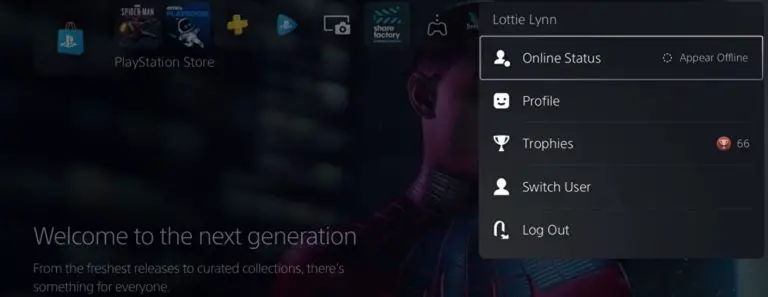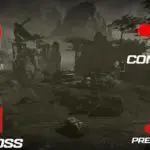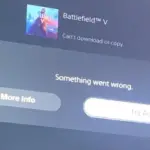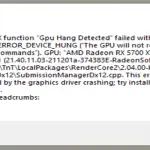Hay momentos en los que no quieres interactuar con tus compañeros de juego, así que optas por aparecer desconectado. Hasta aquí, todo bien. El único problema es cuando quieres aparecer en línea, pero tu consola PS4 o PS5 dice que estás desconectado o en modo offline.
PS4/ PS5 dice que estoy desconectado pero estoy conectado: este es uno de los problemas más frecuentes que afectan a los propietarios de PS4 y PS5. Pues bien, también hay buenas noticias: puedes solucionar este problema para que la consola muestre el estado correcto.
Sigue los pasos que te indicamos a continuación y podrás solucionar este problema en menos de 5 minutos.
PS4 o PS5 dice que estás offline cuando en realidad estás conectado
Desactiva tu conexión de red
Una solución rápida para evitar este problema es desconectarse. Para ello, ve a los Ajustes de Red y desactiva tu conexión a Internet. Espera 10 segundos, vuelve a conectarte y comprueba si el estado de tu PS sigue atascado en el modo Offline.
Por cierto, muchos jugadores se dieron cuenta de que este problema suele aparecer cuando se activa el modo sin conexión durante largos períodos de tiempo.
Utiliza un PC para acceder a tu cuenta
Apaga tu consola. Inicia tu PC y ve al sitio web de PlayStation y luego selecciona la opción de inicio de sesión. Ahora, simplemente introduce tu nombre de usuario y contraseña para iniciar la sesión y espera hasta que se confirme el inicio de sesión con éxito.
Enciende tu consola y vuelve a iniciar sesión. Ahora deberías poder avisar a todo el mundo de que estás conectado.
Inicia sesión con el estado en línea
Si las dos primeras soluciones no han solucionado el problema, prueba a iniciar sesión con el estado en línea.
Dirígete a Configuración > Gestión de cuentas > selecciona Cerrar sesión para desconectarte completamente de tu cuenta.
Ahora, mantén pulsado el botón PS, ve a Encendido y cierra la sesión.
Espera un minuto y reinicia tu consola.
Cuando aparezca la pantalla de inicio, ve a Opciones y selecciona «Iniciar sesión con estado online». Esto debería permitirte aparecer en línea la próxima vez que inicies sesión.
Para iniciar la sesión, dirígete a Configuración > Gestión de cuentas > selecciona Iniciar sesión e introduce tus credenciales.
Inicia sesión en otra consola
En la mayoría de los casos, los métodos anteriores deberían solucionar este problema. Sin embargo, si sigues sin conexión, pide a un amigo que te ayude e intenta iniciar sesión en otra consola PS4 o PS5.
Para ello, primero tienes que apagar tu consola. A continuación, inicia sesión en otra consola que no esté afectada por ningún problema de estado de desconexión. Comprueba si estás conectado en esta consola. Si efectivamente apareces conectado, cierra la sesión. Enciende tu consola y esta vez deberías aparecer online.
Ajusta la MTU a 1473 o consigue un nuevo router
Comprueba si tu router es el culpable. Muchos propietarios de PS4 y PS5 solucionaron este problema tras sustituir sus viejos routers por otros de doble banda.
Mientras tanto, hasta que llegue tu nuevo router, ve a la Configuración de red y establece la MTU en 1473.
Una de estas cinco soluciones debería ayudarte a solucionar el problema de desconexión de tu consola PS4 o PS5. Cuéntanos qué solución te ha funcionado.
Otras soluciones a errores frecuentes
Contenidos